如今,每個人都可以製作電影。 您需要的只是智能手機或iPhone。 開始使用它進行拍攝,然後使用各種軟件,例如iMovie和iTunes。 您可以 將iTunes音樂添加到iMovie 使您的視頻看起來更專業。
現在,如果您曾經嘗試將iTunes音樂添加到iMovie並失敗了,那麼有充分的理由。 實話實說,您不能直接將iTunes音樂添加到iMovie。 為什麼不能將iTunes音樂添加到iMovie? 您必須先從iTunes上的歌曲中刪除DRM,然後才能將其中的任何歌曲添加到iMovie。 如果不這樣做,將違反某些版權法。
即使只是在iMovie上創建的個人視頻,也必須確保音樂不包含DRM。 本文將向您展示如何從iTunes歌曲中刪除DRM,以便輕鬆地將iTunes音樂添加到iMovie。
內容指南 第1部分。iMovie到底是什麼?第2部分。如何在沒有DRM的情況下將iTunes音樂添加到iMovie部分3。 結論
iMovie不僅僅是一個編輯應用程序。 如果iPhoto用於靜態圖像,那麼可以肯定地說iMovie用於視頻。 它擁有一個完整的可搜索庫,可記錄您所有的視頻時刻。 如果您發現iPhoto非常簡單,那麼iMovie也是如此。 您可以快速查看,查找和整理視頻剪輯。
無論您是打算從影片剪輯中製作編輯後的電影,還是只是瀏覽它們,使用 iMovie 都不會遇到困難。它支援以下音訊檔案格式:WAV、 MP3、M4A、AIFF 和 AAC。
這是一個功能強大但簡單的程序,可以使用。 您可以輕鬆地在iMovie中整理出具有專業外觀的視頻。 毫無疑問,將iTunes音樂添加到iMovie將提升觀眾的觀看體驗。

只要刪除DRM,就可以將iTunes音樂添加到iMovie。 您可以通過以下幾種方法在不使用DRM的情況下將某些iTunes音樂添加到iMovie。
DumpMedia Apple Music 音樂轉檔器 可以轉換iTunes中的歌曲。 這個程序 從歌曲中刪除DRM 在您的iTunes上。 可以說,它與Apple Music和iTunes都可以很好地工作。
這幾乎是您唯一需要的程序。 在使用此特定程序時,您將不會遇到困難。 查看下面的步驟,以查看使用起來有多麼容易。
閱讀詳細步驟,以熟悉此特定的音樂轉換器程序。
您只需單擊此即可下載程序 鏈接。 單擊適當的版本開始下載。 然後安裝該程序。 安裝完成後打開它。
將iTunes中的歌曲添加到此特定的音樂轉換器程序非常容易。 你只需要 單擊音樂圖標 在屏幕的左側。 單擊它之後,所有歌曲都會出現。 選擇您要轉換和下載的歌曲。

前往 輸出設定 調整您的下載。 選擇歌曲的目的地和文件格式。 完成後,點擊 轉換按鈕.

現在,您都可以將其添加到iMovie。 打開iMovie,然後點擊 音頻 標籤。 單擊它後,您將能夠看到 iTunes 中的歌曲。 從那裡,您可以選擇您剛剛使用 DumpMedia 蘋果音樂轉換器。
您也可以單擊在頂部菜單中看到的向下箭頭。 單擊它之後,您將可以打開保存新下載的歌曲的目的地。
將無DRM的iTunes歌曲添加到iMovie的另一個選擇是,只需將歌曲拖到軟件上即可。 那就是使用 DumpMedia Apple Music 音樂轉檔器 將無DRM的iTunes音樂添加到iMovie。
Ondesoft是您可以考慮的另一個程序。 下面的步驟將向您展示如何使用它將某些iTunes音樂轉換為無DRM的歌曲。
您可以從他們的網站下載此特定程序。 安裝它,以便您可以立即啟動它。
點擊iTunes。 您將在程序的左側看到它。 單擊它不久,您將看到iTunes歌曲。 選擇iTunes歌曲 您想要添加到iMovie中的內容。
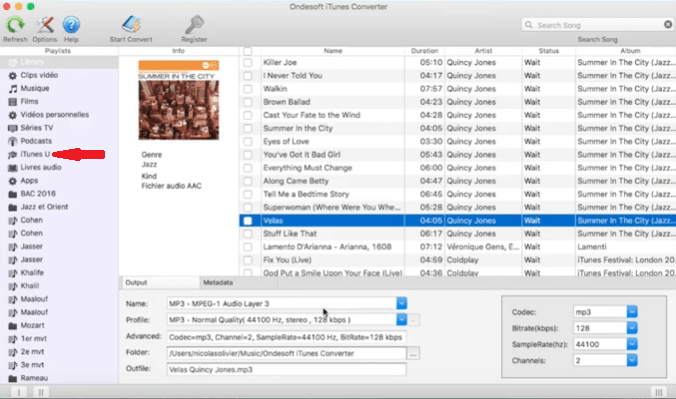
您可以在程序下部調整輸出設置。 完成此操作後,您可以單擊頂部菜單上的“啟動轉換器”選項卡。
從iTunes下載歌曲後,打開iMovie。 點擊 導入模板 您在頂部菜單上看到的標籤。 單擊它之後,您將能夠看到已轉換的歌曲。 選擇一首歌曲添加到您的iMovie。
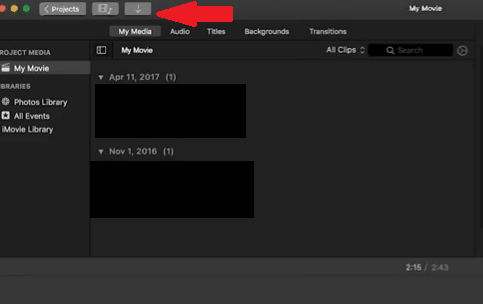
Wondershare也是您可以考慮的另一個程序。 下面的步驟將向您展示如何使用它在沒有DRM的情況下轉換iTunes歌曲。
您可以訪問他們的網站以方便訪問和下載。 運行程序。 然後在計算機上打開它。
您只需點擊 添加文件 屏幕右上方的標籤。 單擊它之後,搜索要轉換的歌曲。
將光標移到屏幕底部,您將在其中找到輸出字段。 點擊它 選擇目的地 為您的輸出。 然後單擊轉換按鈕。
打開iMovie,然後單擊向下箭頭找到您的輸出。 選擇要添加到iMovie的歌曲。
現在,您可以繼續使用iMovie創建酷視頻。 既然您知道如何在視頻中添加無DRM的音樂,您就不必擔心會違反版權規則。
您使用iMovie嗎? 您如何在視頻中添加音樂? 我們的讀者很想听聽您的做法。
